Comment traduire mes descriptions de produits avec l'aide de l'IA ?
Pour traduire vos descriptions de produits avec l'aide de GPT-4, vous avez plusieurs façons de faire :
1/ Passer directement par le formulaire de création du produit
Après avoir donné un titre à votre nouveau produit (à minima dans la langue d'installation de votre boutique) et l'avoir enregistré une première fois, vous pouvez rédiger vos descriptions de produits (avec l'aide de GPT-4 si vous le voulez, en suivant cette documentation). Pour traduire ensuite ces descriptions, rien de plus simple.
Tout d'abord, placez-vous dans la langue à partir de laquelle vous souhaitez traduire la description (la langue source), par exemple ici, le français :

Descendez ensuite dans la section "E-commerce Copilot" :

Au niveau de l'outil de traduction, sélectionnez la langue dans laquelle vous souhaitez traduire cette description (la langue de destination), par exemple ici, l'anglais :
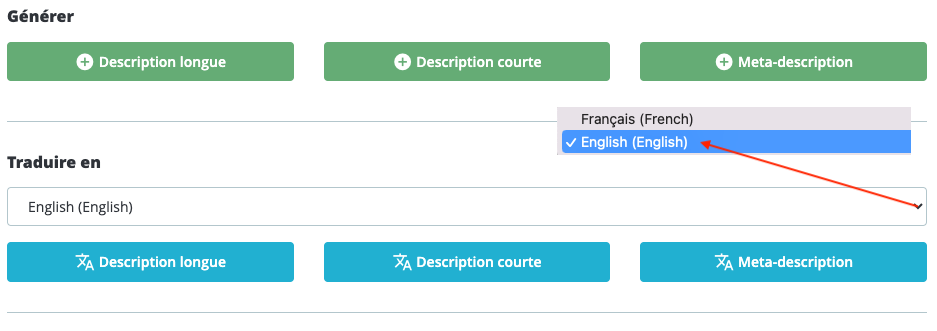
Puis, sélectionnez le type de description à traduire, par exemple la description courte :

Patientez quelques instants :
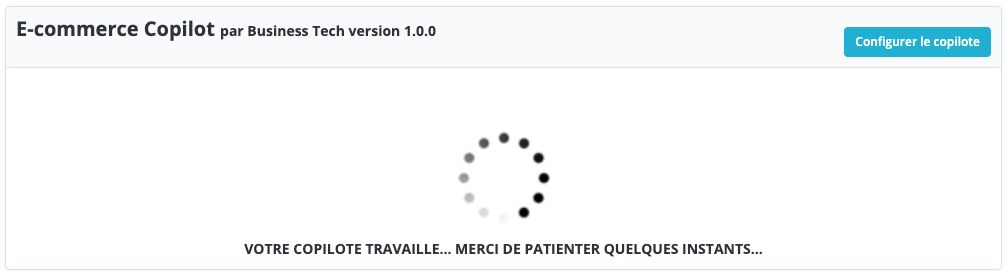
Vous obtenez un aperçu de la traduction.
Important : Nous vous recommandons de toujours relire la traduction générée afin de vous assurer qu'elle utilise le bon vocabulaire et qu'elle respecte le sens du texte original.
Relisez le texte, modifiez-le si besoin puis enregistrez. Par exemple ici, on décide de remplacer le mot "ultimate" par le mot "great", plus adéquat. Il suffit de sélectionner le mot, de le remplacer puis d'enregistrer. Prenez soin de conserver les balises du format HTML lorsqu'elles sont présentes.
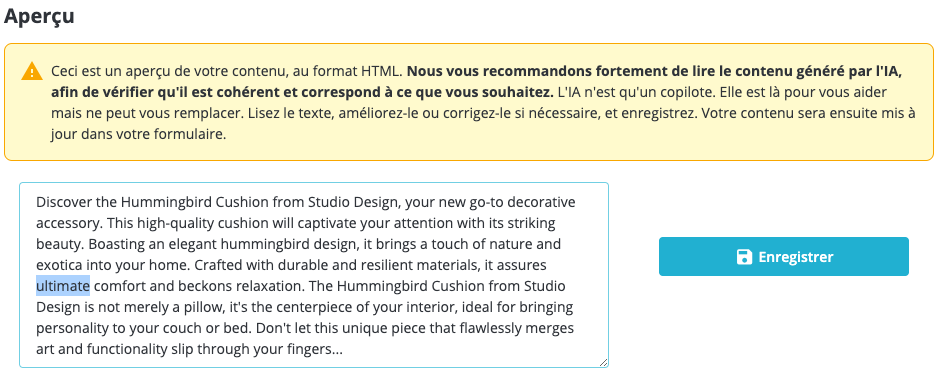
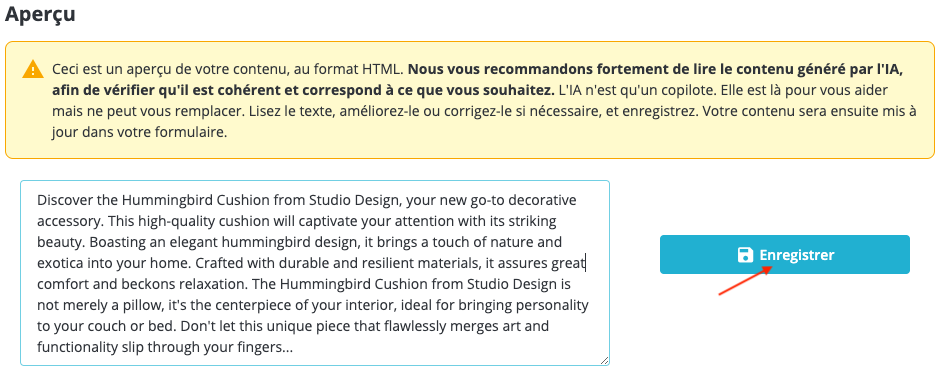
Patientez encore quelques instants puis placez-vous dans la langue de destination (ici l'anglais) et observez la nouvelle description :
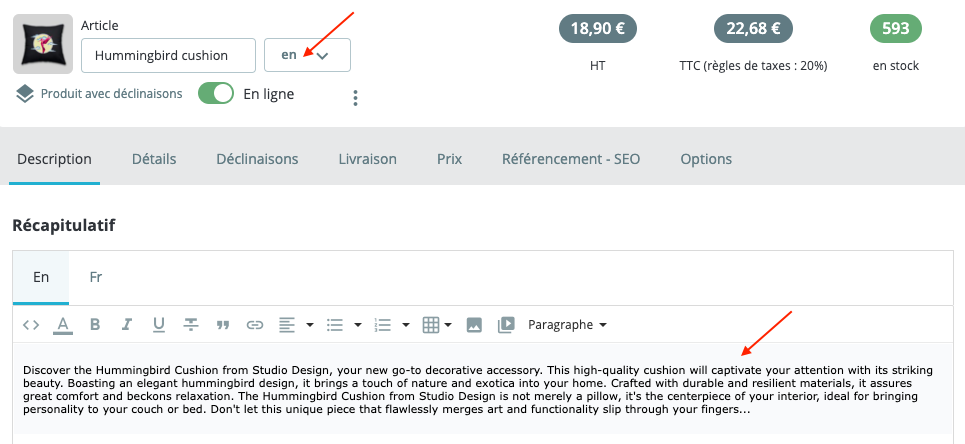
Vous pouvez aussi la visualiser sur votre front office si l'article est déjà publié :
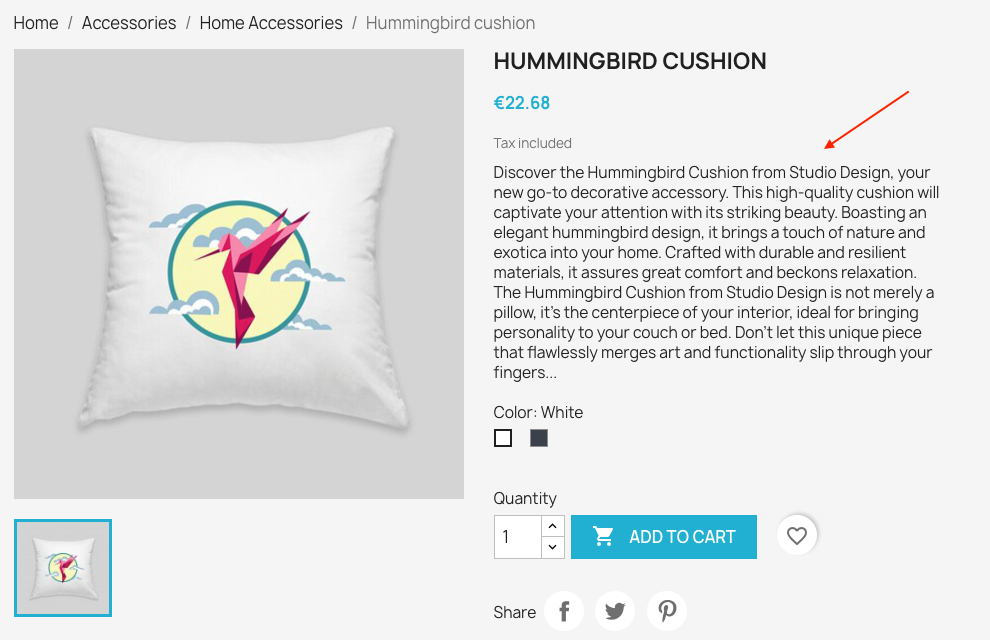
2/ Passer par le menu de votre back-office PrestaShop
Dans le menu de gauche de votre back-office, cliquez sur "Copilote E-commerce". Deux sous-menu apparaissent, l'un pour générer du contenu, l'autre pour traduire du contenu :

Cliquez sur "Copilote pour traduire du contenu" :
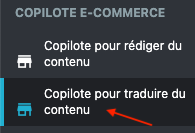
Sélectionnez le type de contenu à traduire. Pour un produit, vous avez le choix entre :
- La description longue
- La description courte
- La meta-description
Par exemple, sélectionnons la description longue :
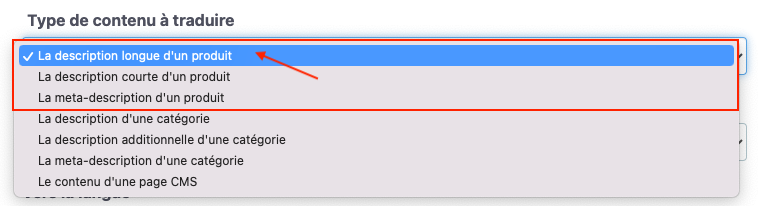
Sélectionnez ensuite la langue à partir de laquelle vous souhaitez traduire la description (la langue source), par exemple ici, le français :

et la langue dans laquelle vous souhaitez traduire la description, par exemple ici, l'anglais :
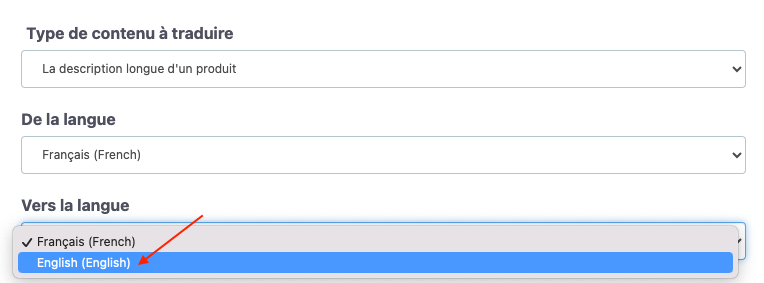
Enfin, commencez à taper le nom du produit pour lequel vous voulez traduire la description longue et sélectionnez-le dans la liste qui s'affiche :

Cliquez sur "Traduire" :

Patientez quelques instants :

Vous obtenez un aperçu de la traduction.
Important : Nous vous recommandons de toujours relire la traduction générée afin de vous assurer qu'elle utilise le bon vocabulaire et qu'elle respecte le sens du texte original.
Par exemple ici, on décide de supprimer "unrivalled". Prenez soin de conserver les balises du format HTML lorsqu'elles sont présentes.
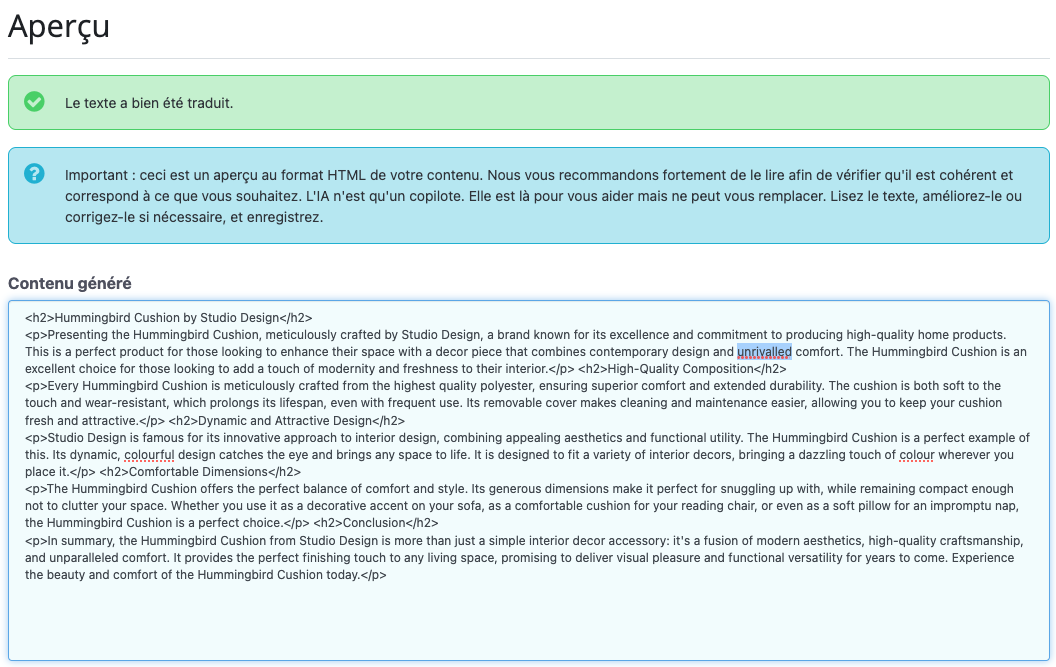
Une fois la traduction relue et corrigée si besoin, enregistrez.

Patientez encore un peu, le contenu traduit est alors sauvegardé sur la fiche du produit concerné :

Vous pouvez aller vérifier dans la fiche produit en back-office, ainsi que sur le front office de votre boutique si le produit est déjà publié, que la traduction s'affiche bien :

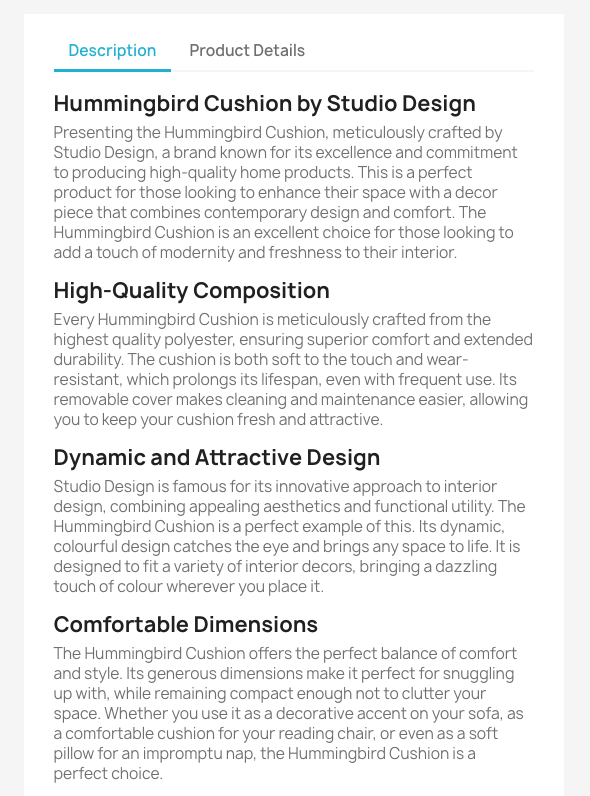
3/ Passer par la configuration du module
Dans la configuration du module, dans l'onglet "Accès au copilote", cliquez sur "J'ai besoin de mon copilote pour une traduction" :
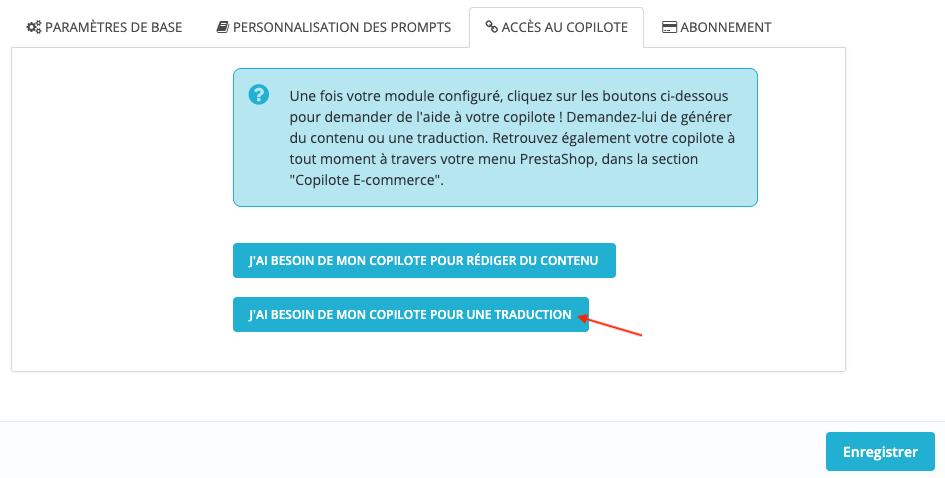
Vous arrivez directement dans l'outil de génération de contenu vu dans le 2/.

Suivez les étapes expliquées en 2/.
Autres FAQ dans la même catégorie
- Comment traduire mes pages CMS avec l'aide de l'IA?
- Comment rédiger mes pages CMS avec l'aide de l'IA?
- Comment traduire mes descriptions de catégories avec l'aide de l'IA ?
- Comment rédiger mes descriptions de catégories avec l'aide de l'IA?
- Comment rédiger mes descriptions de produits avec l'aide de l'IA?